Oldja fel az összes iPhone/iPod/iPad készüléket a jelszó törlésével, és teljesen távolítsa el az Apple ID-t.
Mi az aktiválási zár iOS-eszközökön? Hogyan lehet eltávolítani
Ha nem ismeri, az Aktiválási zár az Apple által kifejlesztett Find My funkció kiterjesztése. Megakadályozza az iOS-eszközöket a különféle jogosulatlan hozzáférésektől, amikor elvesznek. Azonban annak ellenére, hogy rendelkezik ezzel a juttatási szinttel, teljesen le lesz zárva, ha elfelejti a megnyitásához szükséges hitelesítő adatokat. Ha ez megtörténik Önnel, olvassa tovább ezt a bejegyzést, mert rövid tájékoztatást tartalmaz arról, hogy mi az Aktiválási zár, és hogyan távolíthatja el. Fedezze fel őket alább!
Útmutató lista
Mi az az aktiválási zár iPhone/iPad/iPod készüléken [Frissítés iOS 17-re] Az iCloud aktiválási zár eltávolítása elveszett módú iPhone-on A legjobb módszer az aktiválási zár eltávolítására jelszó elfelejtése esetén GYIK az iCloud aktiválási zár funkcióval kapcsolatbanMi az az aktiválási zár iPhone/iPad/iPod készüléken [Frissítés iOS 17/18-ra]
Szeretne többet megtudni arról, hogy mi az iPhone aktiválási zár, és hogyan működik? Az alábbi információk elolvasása hasznos lehet, ha még nem hallott az Aktiválási zárról. Tehát minden további nélkül kezdje el alább a búvárkodást!
Szóval, mi az az aktiválási zár? A Find My funkció aktiválási zárolása az Apple biztonsági funkciójának egy másik típusa, amelyet minden iOS-eszközhöz hozzáadtak az extra védelem érdekében. Ez a biztonsági funkció megakadályozza az illetéktelen hozzáférést az elveszett vagy ellopott eszközhöz. Egyik erőteljes képessége, hogy az aktiválási zár lesz az iPhone első védelmi vonala, amikor valaki megpróbálja távolról törölni az eszközt. Ez a funkció lehetetlenné teszi az illetéktelen hozzáférést a megfelelő hitelesítő adatok nélkül.
Most hogyan működik az aktiválási zár? Ha a Find My funkció engedélyezve van, az Aktiválási zár biztonsági funkció is automatikusan engedélyezve van. Ez a biztonsági funkció összekapcsolja eszközeit az Apple ID-vel és bizonyos hitelesítő adatokkal. Tehát amikor ez a biztonsági funkció zárolja az eszközt, csak Apple ID azonosítója és jelszava megadásával tudja feloldani.
Az iCloud aktiválási zár eltávolítása elveszett módú iPhone-on
Ennyi! Ezek rövid magyarázatok arról, hogy mi az iPhone aktiválási zár és hogyan működik! Most, ha azt kérdezi, hogy lehetséges-e az iCloud aktiválási zár eltávolítása az iPhone-on? Lehetséges; ennek megvalósításához azonban továbbra is szüksége van a jelszóra. Ha ismeri a jelszót, és le szeretné állítani az iCloud Activation Lock funkciót iPhone-ján, akkor kövesse az alábbi lépéseket:
1. lépésIndítsa el iPhone-ja „Beállítások” alkalmazását, koppintson felül az „Apple ID”-re, nyissa meg a „Find My” opciót, és kapcsolja ki a „Switch” gomb megérintésével.
2. lépésEzután írja be az Apple ID jelszavát; utána várj pár másodpercet, és kész; most eltávolította az iCloud aktiválási zárat iPhone-járól.
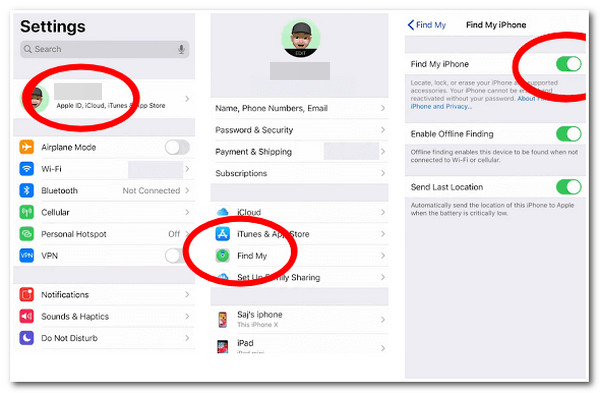
Mi a teendő, ha nem Ön az iPhone-ja, és használtan vásárolta egy legális eladótól, és szeretné eltávolítani az aktiválási zárat? Ezután kérheti a korábbi tulajdonos segítségét, hogy kövesse az alábbi lépéseket, és távolítsa el az iCloud aktiválási zárat előző iPhone-járól, amely már az Ön tulajdonában volt. Íme a lépések, amelyeket követnie kell:
1. lépésKeresse fel az "iCloud hivatalos webhelyét" számítógépen vagy mobilböngészőn, és jelentkezzen be Apple ID-vel és jelszóval.
2. lépésEzután válassza ki az összes eszközt az iPhone keresése opcióban, kattintson az eltávolítani kívánt "iPhone"-ra, majd kattintson az "Eltávolítás a fiókból" gombra. Ezután az aktiválási zár eltávolításra kerül az iPhone-on.
3. lépésEzt követően használhatja Apple ID-jét, miután az előző tulajdonos végrehajtotta a fenti lépéseket.
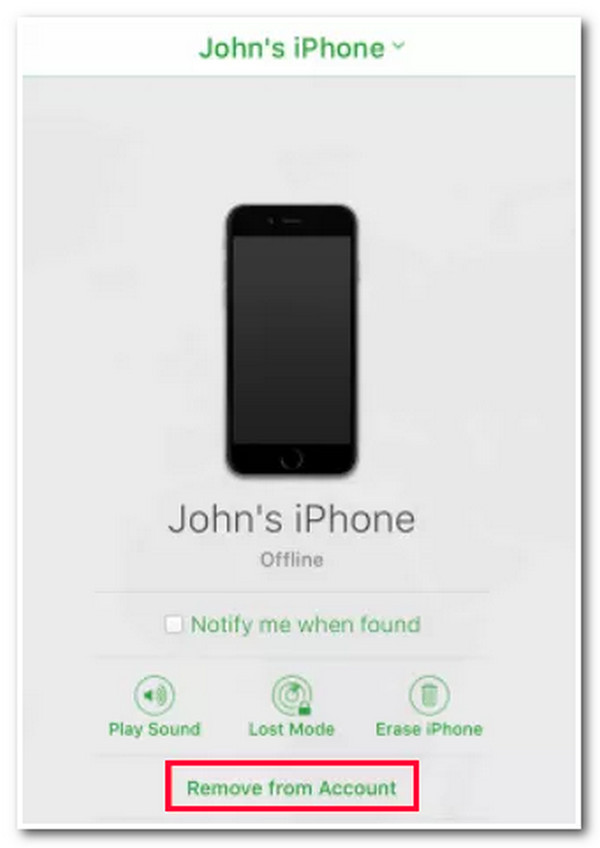
A legjobb módszer az aktiválási zár eltávolítására jelszó elfelejtése esetén
Megvan! Ezek az információk arról, hogy mi az aktiválási zár az iPhone készüléken, és hogyan távolítható el. Mi a teendő, ha iPhone-ján beállítja a Find My funkciót, amely az Aktiválás zár képernyőjére viszi, és sajnos elfelejtette a jelszót a zárolás feloldásához? Az aktiválási zár eltávolításának legjobb módja a 4Easysoft iOS Unlocker eszköz! Ez az eszköz különféle funkciókat támogat, amelyek lehetővé teszik a különféle jelszókorlátozások eltávolítását. Törölheti a képernyő jelszavát, eltávolíthatja az iCloud ID jelkód-korlátozásait, kikapcsolhatja az iPhone keresése funkciót stb.

Távolítsa el az Apple ID-t, ha elfelejti az Apple/iCloud ID jelszavát, és kapcsolja ki a Find My funkciót.
Törölje a képernyő jelszavát, amely eltávolítja a 4/6 számjegyű jelszót, a Touch ID-t és az arcazonosítót.
Képes feloldani a képernyőidő-korlátozásokat az elfelejtett jelszó miatt.
Támogatja az összes iOS-eszközt és -verziót, beleértve a legújabb iPhone 16-ot és iOS 17/18-at.
100% Biztonságos
100% Biztonságos
A 4Easysoft iOS Unlocker eszköz használata az aktiválási zár eltávolításához jelszó elfelejtése esetén:
1. lépésTöltse le és telepítse a 4Easysoft iOS Unlocker Windows vagy Mac számítógépén. Ezután indítsa el az eszközt, kattintson az "Apple ID eltávolítása" lehetőségre, csatlakoztassa iOS-eszközét a számítógéphez USB-kábellel, majd érintse meg a "Trust" gombot az iPhone képernyőjén.

2. lépésMost, mivel az aktiválási zár a Find My funkcióhoz van társítva (azaz a Find My jelenleg be van kapcsolva), az alábbi lépéseket kell követnie az iOS-eszköz verziójától függően:
- Ha használ iOS 11.3 vagy korábbi - Indítsa el iOS-eszköze "Beállítások" alkalmazását, nyissa meg az "Általános" lehetőséget, érintse meg a "Reset" gombot, és válassza az "Összes beállítás visszaállítása" gombot az Apple ID eltávolításához.

- Ellenkező esetben, ha használ iOS 11.4 vagy újabb - Nyissa meg a "Beállítások" alkalmazást, koppintson felül a "Névre", válassza a "Jelszó és biztonság" gombot, és kapcsolja be a "Kéttényezős hitelesítés" gombot.

3. lépésEzután menjen a számítógépéhez, írja be a „0000” számot a beviteli mezőbe, és kattintson a „Megerősítés” gombra. Ezután ellenőrizze, hogy iOS-eszközének adatai helyesek-e, majd kattintson a "Start" gombra a "Firmware-csomag" letöltéséhez az aktiválási zár eltávolításához.

4. lépésMiután letöltötte a firmware-csomagot, írja be újra a „0000” számot a beviteli csomagban, majd kattintson a „Feloldás” gombra, hogy elindítsa az aktiválási zár eltávolítási folyamatát iOS-eszközén.
GYIK az iCloud aktiválási zár funkcióval kapcsolatban
-
A gyári beállítások visszaállítása eltávolíthatja az Aktiválási zár funkciót?
Sajnos nem lehet. Még ha visszaállítja iOS-eszközét a gyári beállításokra, az Aktiválási zár funkció továbbra is zárolja iOS-eszközét, amíg be nem jelentkezik érvényes hitelesítő adatokkal.
-
Mennyi ideig oldja fel az Apple az aktiválási zárral lezárt iPhone-omat?
Ha segítséget kér az Apple-től az aktiválási zárral lezárt iPhone feloldásához, akár 10 munkanapba is telhet, amíg feloldja az eszközt. Most az Apple kérni fogja a vásárlást igazoló bizonylatot; Ha egyiket sem tudja bemutatni, akkor még legalább 5 napba telik, mire befejezik a szolgáltatást.
-
Engedélyezhetem a Find My funkciót az aktiválási zár bekapcsolása nélkül?
Nem, nem teheted. Miután engedélyezte a Find My funkciót iPhone-ján, az Aktiválási zár is automatikusan bekapcsolódik. Fordítva, ha kikapcsolja a Find My-t, az Aktiválási zár is le lesz tiltva.
Következtetés
Ennyi! Ezek az információk arról, hogy mi az Aktiválási zár és hogyan távolíthatja el! Most, hogy ismeri az Aktiválási zárat, valószínűleg felismeri, milyen értékes engedélyezni ezt a funkciót eszközén. Bár ez gondokat okoz, különösen akkor, ha elfelejti a feloldáshoz szükséges hitelesítési adatokat, felelősnek kell lennie az emlékezésért. Az Apple azért fejlesztette ki ezt a funkciót, hogy megvédje az eszközt, nem pedig azért, hogy kárt tegyen. Ha nem emlékszik jelszavára, és szeretné eltávolítani az aktiválási zárat, használja a hatékony eszközt 4Easysoft iOS Unlocker eszköz! További információért látogasson el az eszköz webhelyére!
100% Biztonságos
100% Biztonságos


